Das Videoportal Microsoft Stream wird zu Clipchamp re-branded. Clipchamp wurde bisher nur für die Bearbeitung der Videos verwendet und Microsoft Stream als Portal und Übersicht der vorhandenen Videos. Neu trägt beides den Namen Clipchamp und das Videoportal wie auch die online Videobearbeitung werden unter dem Namen Clipchamp geführt. Microsoft Stream als Name verschwindet nach und nach aus der M365-Welt.
In der M365 Lizenz dabei
Für den Zugriff ist keine spezifische Lizenz erforderlich. Die Clipchamp Free-Version ist bereits ab einer Basic M365 Lizenz enthalten. Um Videos mit mehr Funktionen bearbeiten zu können (u.a. bestimmte Videoformate, HD-Export, Marken-Assets), kann eine kostenpflichtige Clipchamp Premium-Version verwendet werden.
Clipchamp aufrufen
Das Clipchamp Videoportal und die Videobearbeitung kann über den Microsoft 365 App Launcher (auf der Microsoft 365 Startseite) und dort für den schnelleren Zugriff angepinnt oder direkt über die URL https://m365.cloud.microsoft/launch/Clipchamp/ aufgerufen werden. Dabei signalisiert bereits das Icon von Clipchamp, dass es sich um Videos handelt.
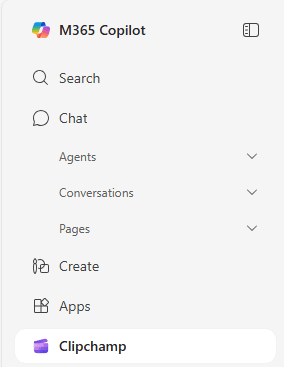
Videoportal
Das Videoportal ist unterteilt in die Erstellung von Videos wie auch in die Übersicht und das Suchen von Videos. Einerseits können im Videoportal bereits vorhandene Videos hochgeladen oder neue Videos aufgezeichnet und erstellt werden.
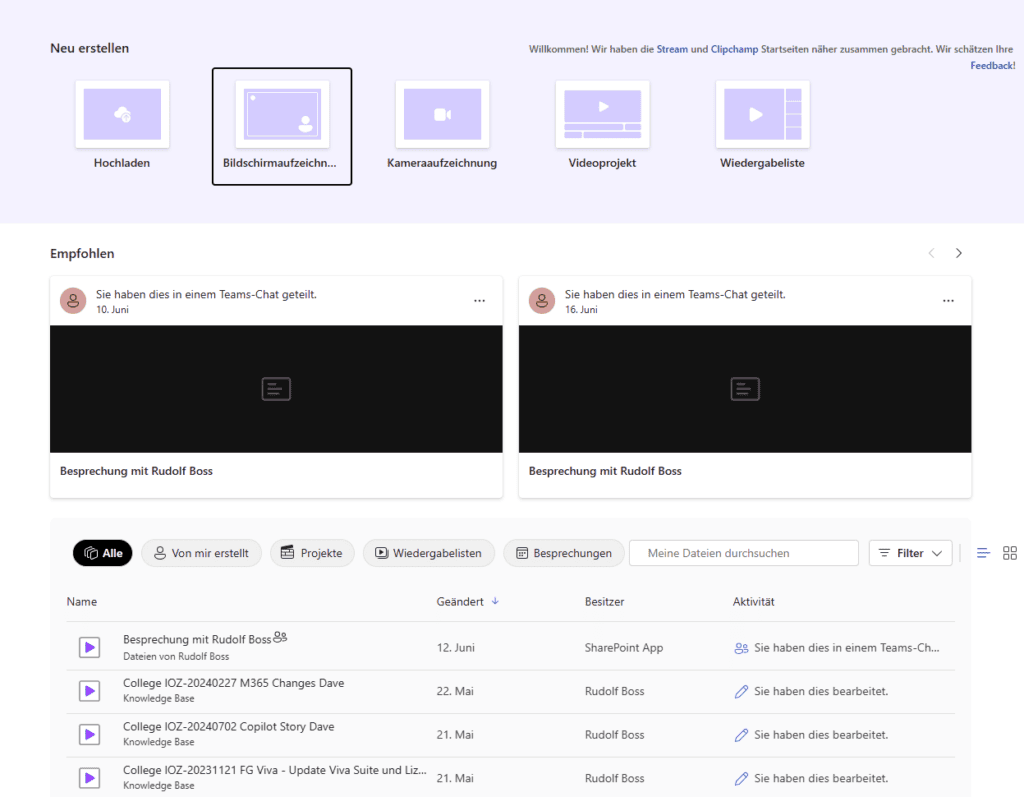
- Hochladen: Hinzufügen von bestehenden Videos
- Bildschirmaufzeichnung: Erstellen von Videoanleitungen
- Kameraaufzeichnung: Erstellen von Videos, bei der die Kamera aufgezeichnet wird
- Videoprojekt: Öffnet das Clipchamp Videobearbeitungstool, um Videos zu bearbeiten
- Wiedergabeliste: Erstellt eine Microsoft Lists Playlist, um Videos als Favoriten anzulegen
Bildschirmaufzeichnung
Mit der Funktion Bildschirmaufzeichnung kann ein Video erstellt werden, bei dem ein Browser-Tab oder der ganze Bildschirm aufgezeichnet werden kann. Dabei kann eine Videoanleitung erstellt werden, um Funktionen zu erklären. Dies kann mit eingeblendeter Video-Kamera des Referierenden wie auch mit oder ohne Ton aufgezeichnet werden. Wird die Bildschirmaufzeichnung gestoppt, lässt sich das Video bearbeiten. Es lassen sich beispielsweise der Start oder das Ende rausschneiden, oder man kann eine Hintergrund-Musik direkt in das Video einfügen. Mittels In Editor öffnen kann das Video direkt im Clipchamp-Videobearbeitungstool geöffnet und bearbeitet werden.
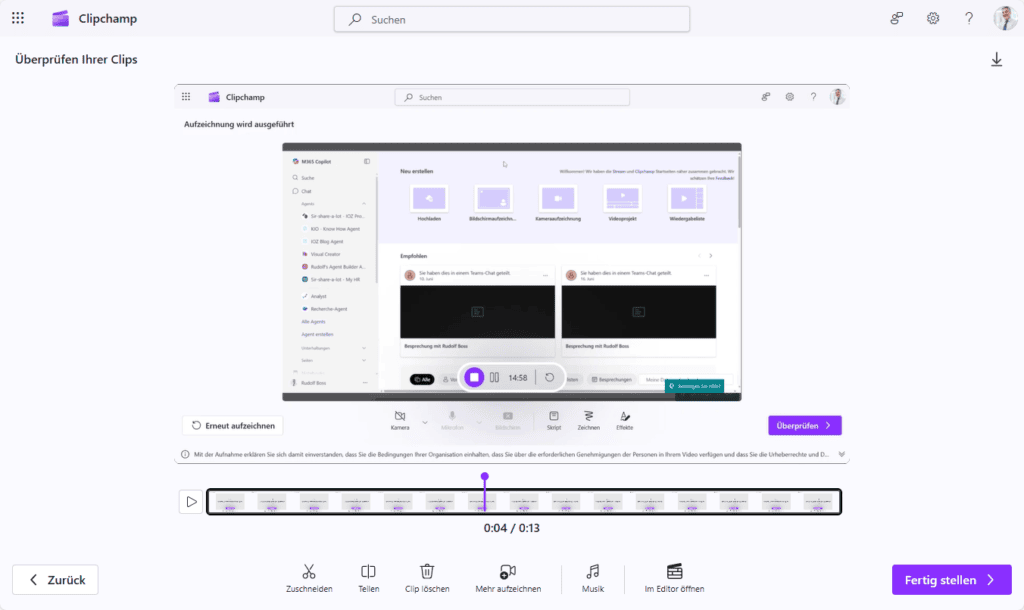
Übersicht der Videos
Im unteren Teil des Clipchamp Portals werden die vorhandenen Videos angezeigt, auf die der angemeldete User Zugriff hat. Dabei stehen verschiedene Standardansicht zur Verfügung, zwischen denen gewechselt werden kann. Zusätzlich stehen Filter zur Verfügung, oder die Ansicht lässt sich als Liste oder Raster anzeigen. Bei der Suche kann nach einem Titel eines Videos gesucht werden. In der Suche sind die Transkriptionen der Videos aktuell nicht enthalten.
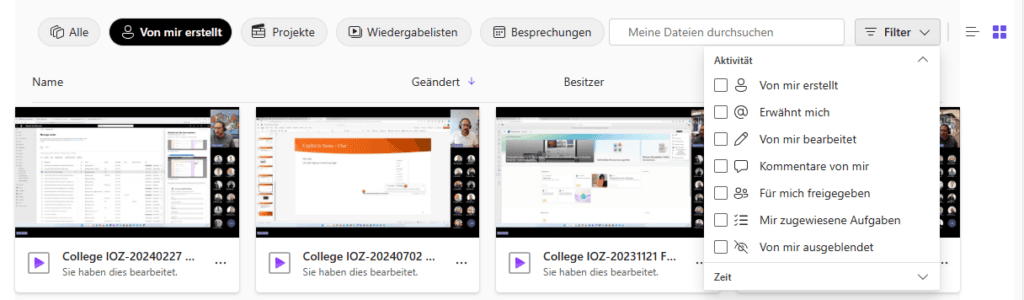
Videoeinstellungen bearbeiten
Wird ein Video zur Ansicht geöffnet, können User mit Bearbeitungsrechten die Einstellungen des Videos anpassen. Standardmässig wird das Video im Anzeigemodus geöffnet. Über Bearbeitung oben rechts wird das Einstellungsmenü aktiv und es können diverse Einstellungen vorgenommen werden. Dabei können die Header-Daten wie das Bild der Miniaturansicht und Info zum Video bearbeitet oder das Transkript generiert und angezeigt werden. Das Transkript kann in der gesprochenen Sprache automatisch generiert werden. Danach lassen sich Übersetzungen in anderen Sprachen ebenfalls über das Menü Transkript und Untertitel hinzufügen.
Mit Interaktivität können Call-to-Actions, Links oder anderweitige Informationen direkt ins Video eingefügt werden. Zudem können Kapitel automatisch generiert werden. Kapitel werden zurzeit nur mit englischer Transkription unterstützt.
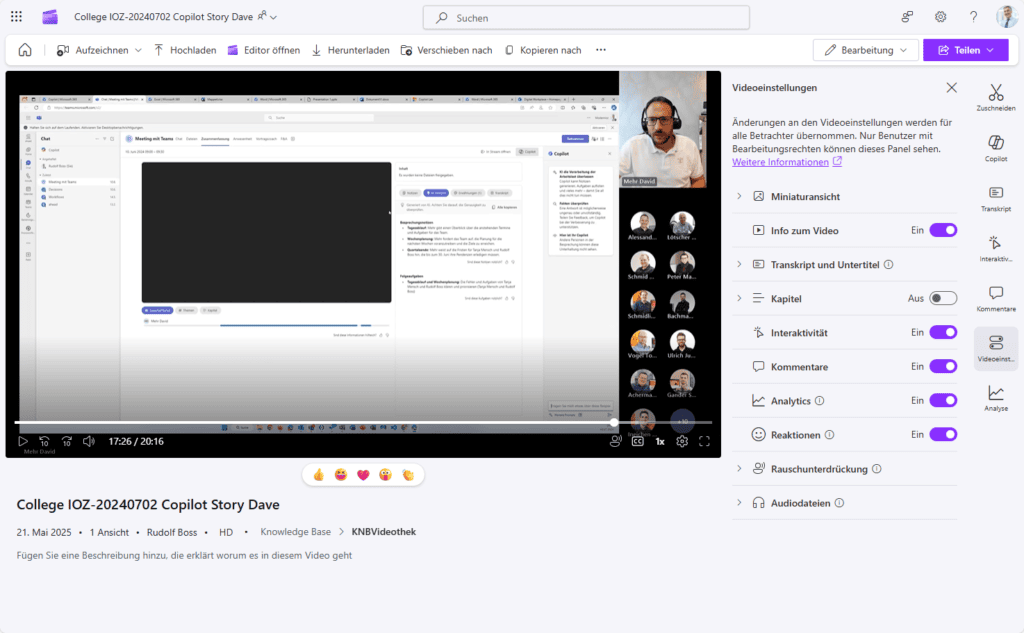
Copilot Integration in Videos (Transkript)
Bei aufgezeichneten und transkribierten Teams-Meetings wird das Transkript automatisch generiert. Falls andere eigene Videos erstellt und verwendet werden, kann das Transkript über die Einstellungen generiert werden. Dabei kann zurzeit allerdings nur die Sprache Deutsch (Deutschland), nicht aber Deutsch (Schweiz) gewählt werden, was komischerweise aber sehr gut klappt 😉.
Sobald ein Transkript verfügbar ist, kann mittels Copilot Prompts nach Inhalten, Zusammenfassungen, Aktionen oder Aufgabe nachgeforscht werden. Vor allem das Zusammenfassen von Videos oder Meetings ist eine gute Möglichkeit der Effizienzsteigerung: Man hat den Kopf frei, um sich ganz dem Meeting zu widmen und nicht noch nebenbei Notizen machen zu müssen. Falls man unsicher ist, ob das Transkript korrekt erstellt wurde, hat man immer noch die Möglichkeit, das entsprechende Video manuell zu prüfen.
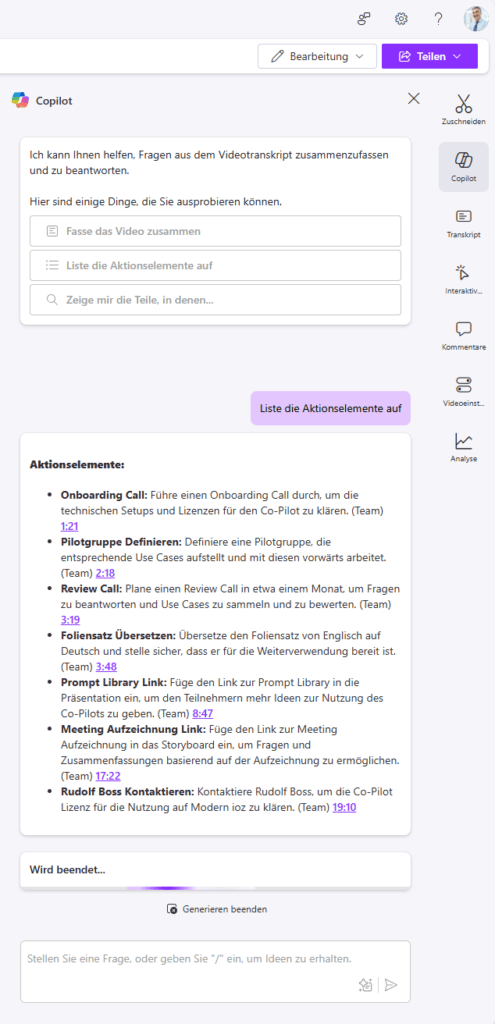
Video mit Clipchamp bearbeiten
Um das Video mit dem Clipchamp Videobearbeitungstool zu bearbeiten, muss der Bearbeitungsmodus aktiv sein. Dann öffnet sich die Tür, um das Video mit dem Clipchamp Editor zu öffnen:

Beim Bearbeiten eines vorhandenen Videos erscheint dann folgende Meldung:
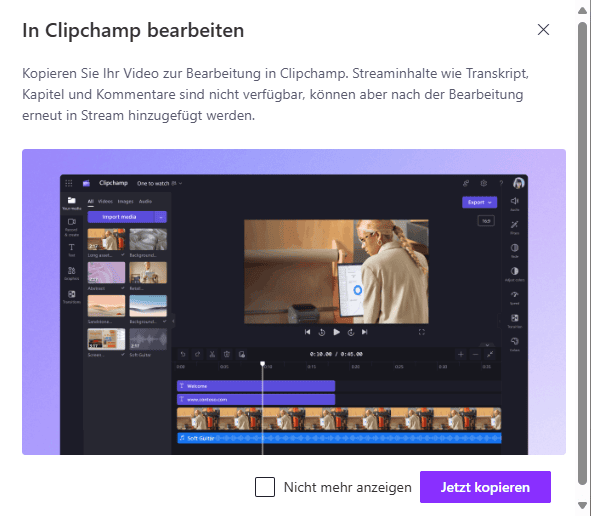
Die .mp4-Videodatei aus der SharePoint Ablage (i.d.R. Dokumentenbibliothek), wird dann innerhalb der Dokumentenbibliothek automatisch kopiert und als .clipchamp-Datei in einen Unterordner gespeichert, um die Bearbeitung des Videos vorzunehmen. Die .mp4-Videodatei wird zur Wiedergabe des Videos verwendet. Die .clipchamp-Datei ist dann quasi die Rohfassung und bearbeitete Version des Videos.
Geht das Video-Bearbeitungstool auf, erhalten wir einen Einblick in die Möglichkeiten, wie wir das Video mit Clipchamp bearbeiten können:
- Links: Bearbeitungsleiste
- Oben: Video
- Unten: Zeitachse
- Rechts: Einstellungen
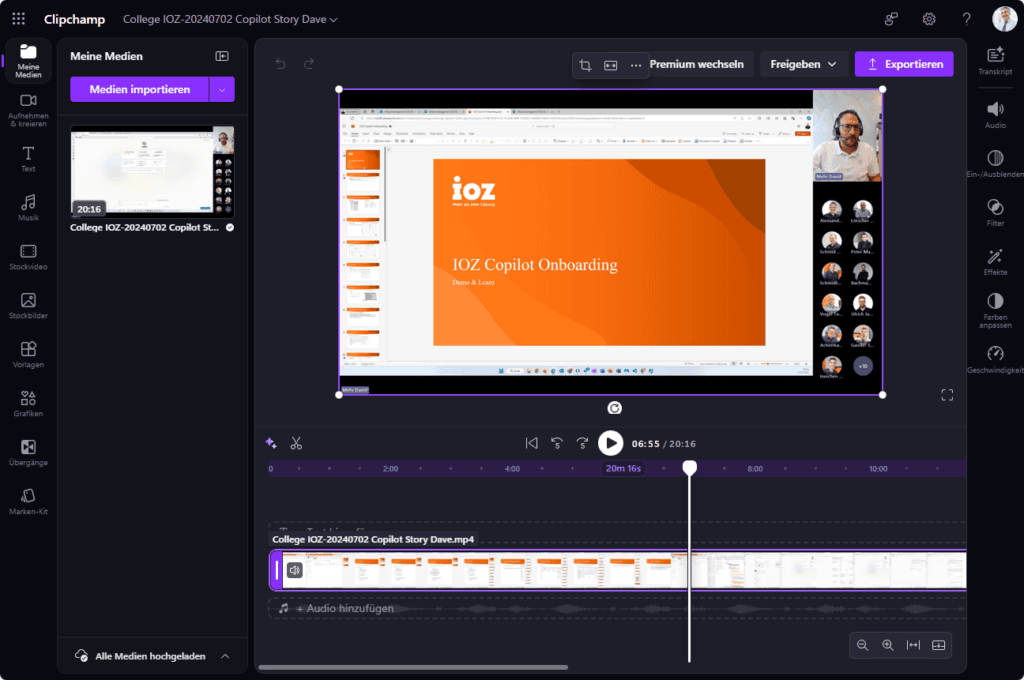
Text und Musik einfügen
In der Bearbeitungsleiste (1) kann der gewünschte Typ, der eingefügt werden soll, ausgewählt werden. Es erscheint eine Auswahl (2) von Elementen, die nun verwendet werden können. Dabei kann das Element (2) einfach per Drag-and-Drop auf das Video „gezogen“ werden. Das Element erscheint dann in der Zeitachse zum eingefügten Zeitpunkt. Auf der Zeitachse sind dann die eingefügte Musik (3) die eingefügten Texte (4) ersichtlich. Mittels Schieb-Regler (5) kann innerhalb des Videos schnell und einfach zum gewünschten Zeitpunkt oder zum eingefügten Element gesprungen werden. Die eingefügten Elemente lassen sich ebenfalls mit Drag-and-Drop auf der Zeitachse ganz einfach verschieben.
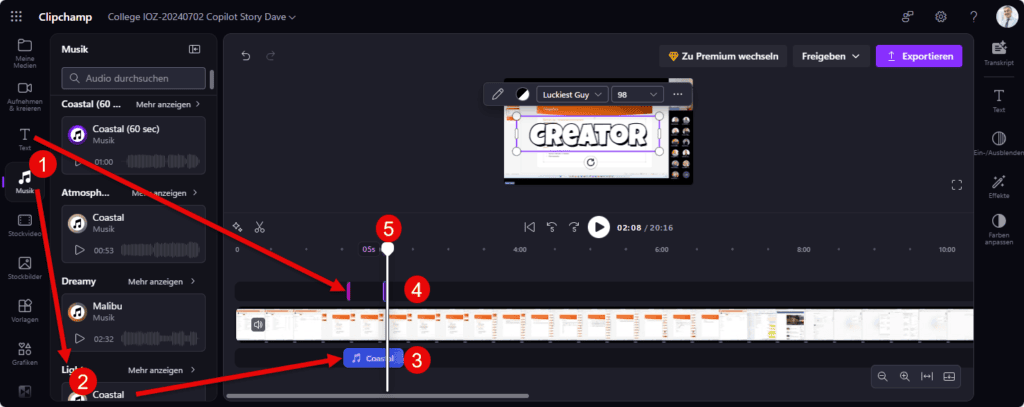
Text-to-Speech – Mehrsprachige Videos einfach erstellt
Meiner Ansicht nach ein Highlight von Clipchamp ist die Text-to-Speech Funktion. Mittels der Text-to-Speech Funktion kann der Text, der gesprochen werden soll, eingegeben werden und mittels einer ausgewählten Computer-Stimme wiedergegeben werden. Dabei kann auf eine Vielzahl von Beispiel-Stimmen zurückgegriffen werden. Zudem ist es möglich, die Wiedergabe des Textes in einer anderen Sprache vorzunehmen, um so das Video mehrsprachig wiederzugeben. Dies ermöglicht es, Videos einmalig aufzunehmen und für verschiedene Sprachen wieder zu verwenden. Der eingefügte Text erscheint dann ebenfalls auf der Zeitachse, kann verschoben und wieder bearbeitet und ergänzt werden.
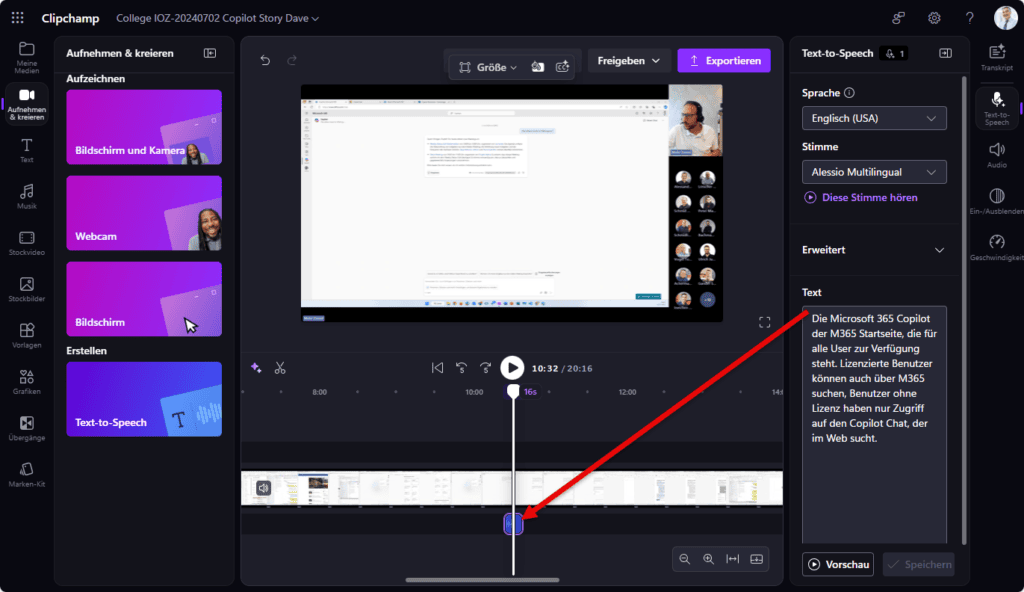
Übergänge hinzufügen
Mit Clipchamp können mehrere Videos eingefügt werden, so können verschiedene Videosequenzen aneinandergereiht werden. Die einzelnen Videos können am Anfang oder Ende der Zeitachse mit Drag-and-Drop eingefügt werden. Um die Videos nahtlos aneinanderzufügen, können Übergänge zwischen den einzelnen Videos eingefügt werden. Über die Bearbeitungsleiste (1) kann ein verfügbarer Übergang (2) per Drag-and-Drop auf die Zeitachse (3) gezogen werden. Der Übergang wird dann entsprechend beim Abspielen der Videos automatisch angewendet.
Übergänge können sehr gut verwendet werden, um zu Beginn eines Videos einen Teaser, ein Startbildschirm mit Musik 🎼 oder am Ende eines Videos einen Abspann einzublenden.

Bearbeitung beenden und Video exportieren
Sobald die Bearbeitung des Videos abgeschlossen ist, kann das .clipchamp-Video über die Exportieren-Funktion oben rechts als .mp4-Datei exportiert und bereitgestellt werden. Beim Export kann die Qualität des Videos mitgegeben werden.
Die exportierte .mp4-Datei enthält danach alle Anpassungen, die am Video mit Clipchamp vorgenommen wurden. Also zusätzliche Video-Sequenzen, Übergänge, Hintergrund-Musik oder auch Call-to-Actions und das Audio, welches über die Text-to-Speech Funktionen eingefügt wurde.
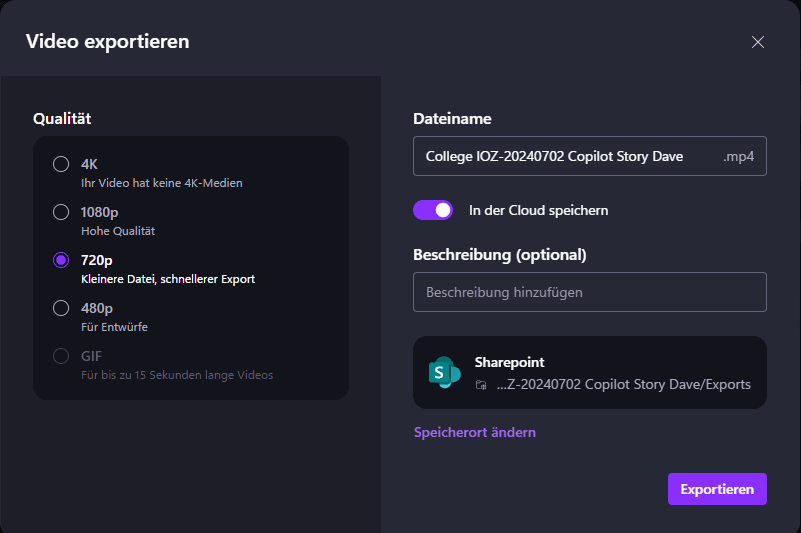
Die Dateigrösse von exportierten Videos ist massiv grösser als die .mp4-Datei, welche initial für die Bearbeitung verwendet wurde. Hier der Vergleich:
- Ursprüngliche .mp4-Datei: 108 MB
- Mit Clipchamp bearbeitete und exportierte .mp4-Datei mit der Qualität 720p: 272 MB
Begriff aus Video-Transkript suchen
Um Begriffe zu suchen, die in Videos erwähnt und entsprechend transkribiert wurden, kann die Microsoft Search verwendet werden. Sucht man da nach einem Begriff und schränkt die Ergebnisse ein, findet man unmittelbar die Videos, bei denen der gesuchte Begriff vorkommt.
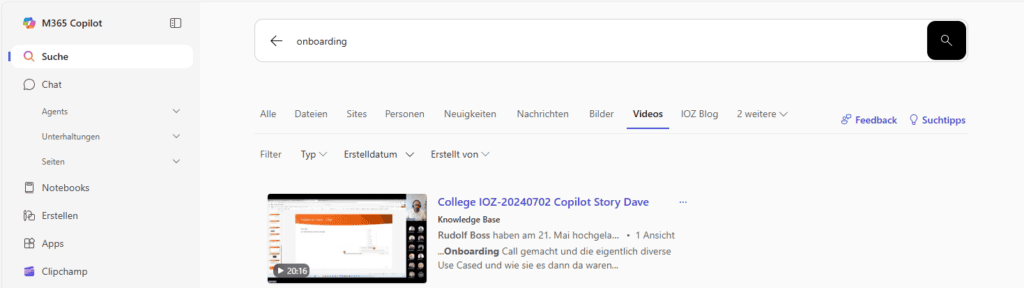
Fazit
Die Konsolidierung des Videoportals und der Videobearbeitung zusammen mit dem Naming Clipchamp macht absolut Sinn. So können die verschiedenen Funktionen vereinheitlicht werden. Die Bearbeitung ist sehr einfach gehalten, trotz der Vielzahl von Funktionen und Möglichkeiten, die man mit Clipchamp erhält. Die Text-to-Speech Funktion finde ich absolut top! Damit können Videoanleitungen sehr einfach für mehrere Sprachen bereitgestellt werden, ganz ohne zusätzliche Tools oder extremem Aufwand. Sobald es um das Thema Videobearbeitung geht, lohnt es sich echt, Clipchamp mal etwas genauer anzuschauen.
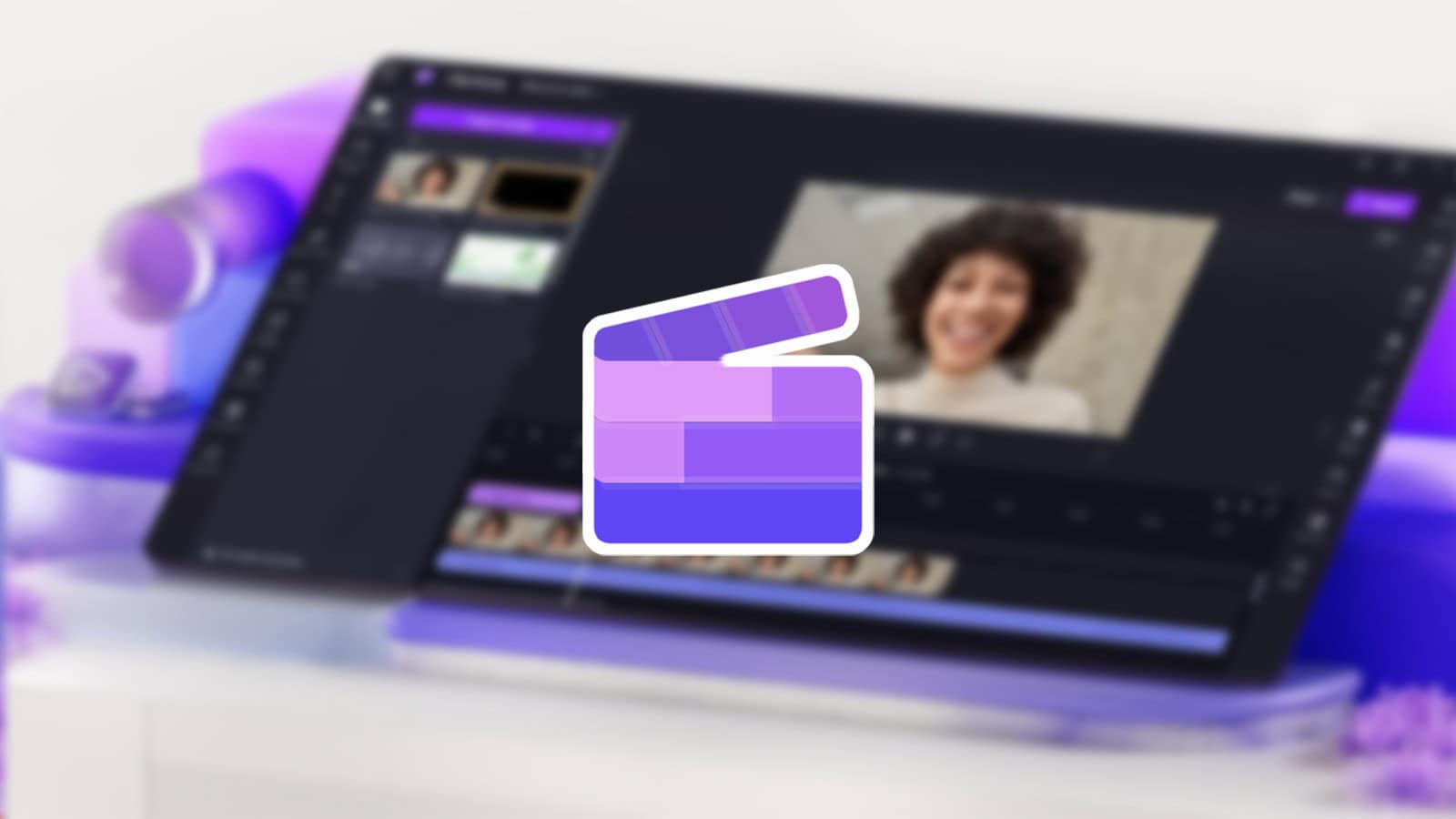
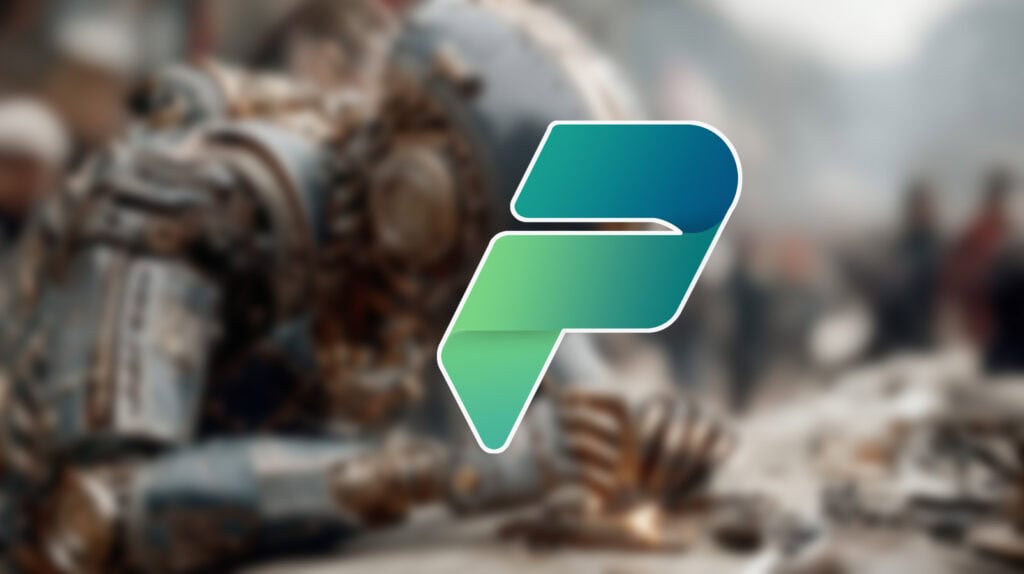




Beitrag teilen
Geschrieben von
David Mehr
Leiter Collaboration
Profil anzeigen